「節約したくてもなかなかできない!」とか、「いつの間にか財布からお金がなくなっている」といったことがありませんか?
私は以前そうでした。だれかが私の財布から拝借しているのではないかと思えるくらい不思議とお金が消えてゆくのです。節約しているつもりなのに”お金が自然と消えてゆく”現象が続いていいました。
この”お金が消える不思議な現象”を解明するため、そして確実に節約を実行するための基本中の基本は家計簿をつけることですね。しかしこの時代便利になりました。家計簿はPC上でしかも無料で付けられます。
しかしたくさんの銀行口座や複数のクレジットカードを管理していたり、FXや株式の投資口座を管理している人にとって、各口座のサイトにログインして紙に書きだしたするのは大変ですね。
私が長年使っている、無料の家計簿ソフト「口座管理ソフトMoneyLook」は、口座を複数管理している人にはかなり便利です。一発で複数の銀行口座や、FX、株式などの投資のための口座にログインし、残高状況を一覧化します。
また、うれしいのは、クレジットカードの当月の請求額、ポイントサイトのポイント残高参照、携帯電話(au,ソフトバンク、ドコモ)の請求額、電子マネーの残高、一部の地域の電気、ガス、水道など光熱費の請求額を一発で一覧表にしてくれるのです。
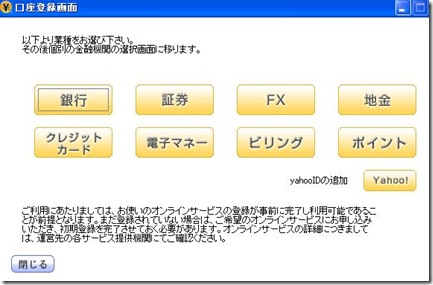
では、MoneyLookのダウンロード、インストール、口座の登録方法など、MoneyLookの使い方を解説します。
無料の口座管理ソフトMoneyLookを使うために
試しに使ってみたい人でも簡単に始められます。無料ですから。この優れて口座管理ソフト口座管理ソフトMoneyLook はヤフーのIDが必要ですね。それでまだ、ヤフーIDを持っていない人はIDを取得しておきましょう。ヤフーIDをすでに取得している人は飛ばしましょう。
ヤフーIDの取得方法
まず、Yahoo! JAPAN ID登録へ行き、各種の必要事項を記入の上、申請します。パスワードは出てきませんので、しっかりとメモをしておきましょう。
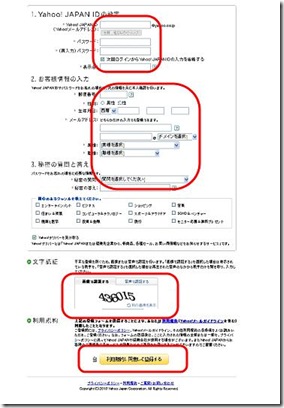 その後登録承認画面が出ますので、そのIDを控えておきます。パスワードは上記のものですね。(必須ではありませんが、登録メールアドレスに認証用のURL付きのメールが送られてきますので、それをクリックしておきましょう)
その後登録承認画面が出ますので、そのIDを控えておきます。パスワードは上記のものですね。(必須ではありませんが、登録メールアドレスに認証用のURL付きのメールが送られてきますので、それをクリックしておきましょう)
各口座や携帯WEBサービス、ポイントサイトのIDとパスワードの取得
この「口座管理ソフトMoneyLook」はWEB上で口座(銀行、FX,株)やポイントの管理ソフトなので、各金融機関のインターネットサービスへの登録が必要となっています。
それで、だ金融機関への登録が実行されていない場合は、金融機関のインターネットサービをを申し込み、ユーザーIDとパスワードを取得しておくことが必要です。
口座管理ソフトMoneyLookのダウンロードとインストール
次に、口座管理ソフトMoneyLookをダウンロードして、インストールします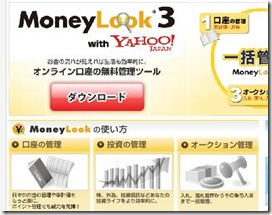
次にMoneyLookのインストール「実行」を押します。

MoneyLookの使用許諾契約に同意し次へ進みます。
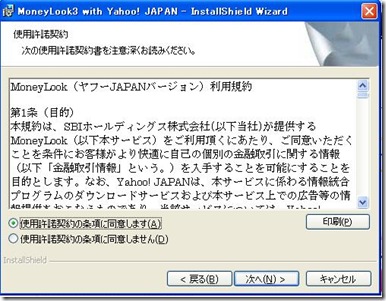
インストールを完了するために、今すぐ「MoneyLooKを起動します」にチェックし、完了ボタンをクリックします。

MoneyLookのバージョンコントロールが始まり明日

Yahoo JapanのIDの登録です。上記で入手したヤフーIDとパスワードを入力します。
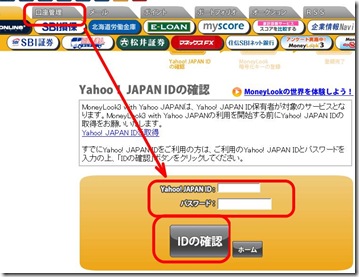
次に無料の口座管理ソフトMoneyLook自体のパスワード「暗号化キーを」を決定して入力します。
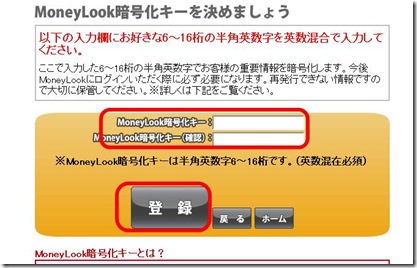
ヤフーIDとMoneyLooKの暗号化キーを登録完了させるために、スタートボタンの忘れずにクリックします。
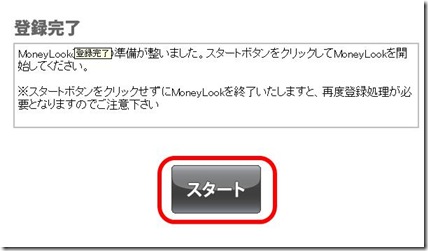
次のページからは、MoneyLookの使いかた、口座登録と更新です。
??
口座の登録方法
「口座管理ソフトMoneyLook」のメニュー、「口座登録」をクリック。MoneyLooK暗号化キーの再入力を求められたら、入力します。
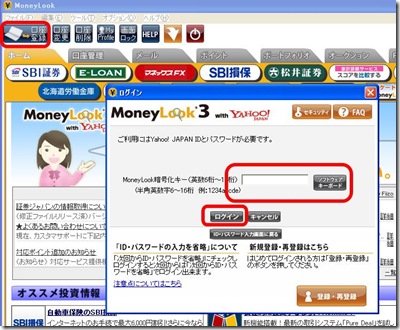
たとえば、イーバンク銀行の口座を登録したい場合を考えます。下記のように別ウインドウが立ち上がりますので、「銀行」をクリック。
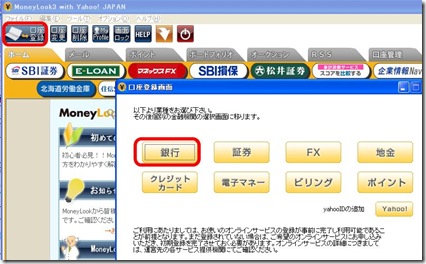
イーバンク銀行が左のメニューに現れます。(それ以外の銀行は、右の五十音で銀行名を探し、その後、支店名を探します。)
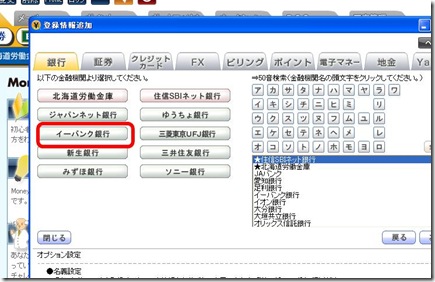
イーバンク銀行から発行されているユーザIDとパスワードを入力します。(現在は、その後、合言葉をイーバンクで登録していないなら、それを登録するよう促されます。しかしひとまず飛ばして口座登録を完了します。)
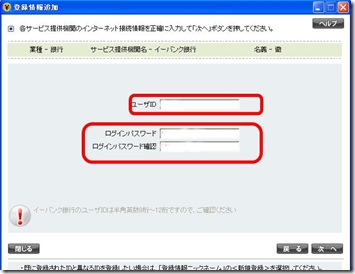
その後イーバンクの口座確認として口座番号などの情報が表示されますので、チェックを入れて、右下の「登録」ボタンをクリックします。
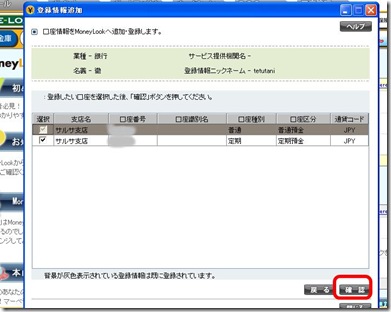
その後MoneyLookの「口座管理」に戻り、「更新」ボタンをクリック。口座の状況の最新残高が表示されます。
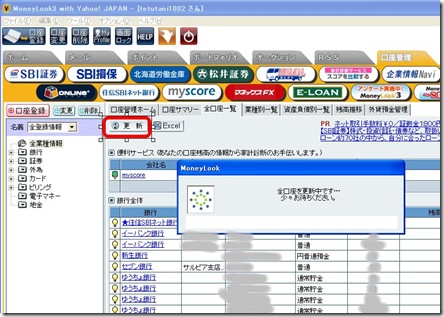
これは使える機能、プロフィール自動記入の機能
「MoneyLook」でつかえる機能として私が重宝しているものは、何かと面倒な口座開設や懸賞やポイントサイト登録のための、プロフィール情報一発入力機能です。
口座開設などは、名前や住所など決まったことを沢山入力しなければなりませんが、MoneyLookではほぼ一発で入力してくれる機能があります。
プロフィール登録
MoneyLookのトップメニューから、「MyProfile」をクリックして、立ち上がったウインドウに自分のプロフィールを入力しておきます。(個人情報はPC内に暗号化されて保存。安心ですね。さすがMoneyLooKです)
?
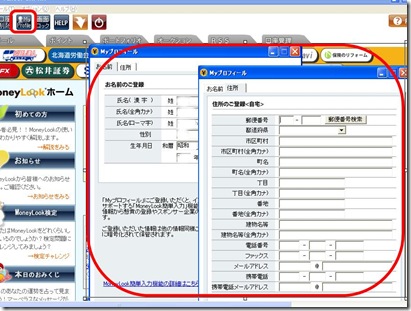
プロフィールを一発記入
では早速その機能を満喫してみましょう。この機能はMoneyLookおすすめのFX,銀行口座、証券口座を開設する時に威力を発揮します。今回は松井証券の口座開設を試しましょう。
まずMoneyLookのホームを開きます。下のメニューに松井証券がありますので、クリック。そうすると松井証券の口座開設ページに飛びますので、口座開設をクリック。
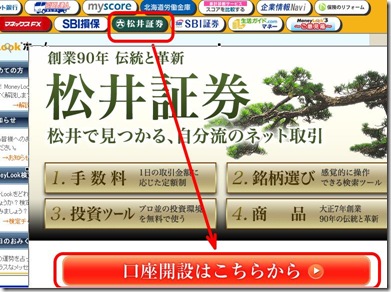
その後再び案内が出てきますので、個人口座をクリック。その後、自分で申込書を印刷するか、取り寄せるかを選択します。するとMoneyLook機能を用いたプロフィール自動機能を使うかどうかのWindowが立ち上がりあますので、「入力」をクリックします。
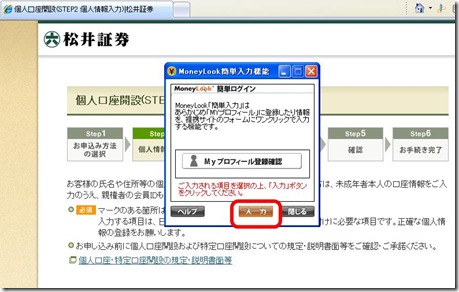
そうすると個人情報を一発で入力されるはずです。細かい点は手入力必要なのは言うまでもありません。
MoneyLookのその他の機能
「口座管理ソフトMoneyLook」はそのほかにも、ポイントサイトのポイント残高一覧表示、ポートフォリオ(個人の株式、地金、FXの資産状況)、ヤフオク出品の落札状況、メール管理などの機能も盛りだくさんです。
ぜひ使ってみてください。



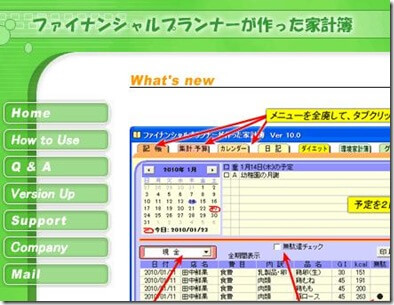
コメント